سلام به دوستان عزیز
تصمیم گرفتم ی تاپیک ایجاد کنم و توی این تاپک آموزش کار با تمامی ابزار ها و ویو های متریال دیزاین رو در اندروید استودیو قرار بدم
نکته مهم : منظور ما از متریال فقط ی تولبار متریال یا یه اسلاید منوی متریال نیست بلکه ده ها ابزار دیگه وجود داره که کمتر بهشون اهمیت داده میشه
=============================================================
ابزار اول : Material Floating Label واسه ادیت تکست
ی لیبل شناور و زیبا هست واسه استفاده ادیت تکست
ما واسه استفاده از این ابزار نیاز به support library داریم
خوب پس کامپایلش میکنیم از فایل گردل پروژمون
dependencies {
compile fileTree(dir: 'libs', include: ['*.jar'])
compile 'com.android.support:appcompat-v7:23.0.1'
compile 'com.android.support:design:23.0.1'
}
با اضافه کردن این کتابخونه ی لایوت جدید میتونیم ایجاد کنیم به اسم Text input layout
حالا تحت همین لایوت جدید ی ادیت تکست ایجاد میکنیم
کد xml لایوتمون :
<android.support.design.widget.CoordinatorLayout xmlns:android="http://schemas.android.com/apk/res/android"
xmlns:app="http://schemas.android.com/apk/res-auto"
android:layout_width="match_parent"
android:layout_height="match_parent">
<android.support.design.widget.AppBarLayout
android:layout_width="match_parent"
android:layout_height="wrap_content"
android:theme="@style/ThemeOverlay.AppCompat.Dark.ActionBar">
<android.support.v7.widget.Toolbar
android:id="@+id/toolbar"
android:layout_width="match_parent"
android:layout_height="?attr/actionBarSize"
android:background="?attr/colorPrimary"
app:layout_scrollFlags="scroll|enterAlways"
app:popupTheme="@style/ThemeOverlay.AppCompat.Light" />
</android.support.design.widget.AppBarLayout>
<LinearLayout
android:layout_width="fill_parent"
android:layout_height="match_parent"
android:layout_marginTop="?attr/actionBarSize"
android:orientation="vertical"
android:paddingLeft="20dp"
android:paddingRight="20dp"
android:paddingTop="60dp">
<android.support.design.widget.TextInputLayout
android:id="@+id/input_layout_name"
android:layout_width="match_parent"
android:layout_height="wrap_content">
<EditText
android:id="@+id/input_name"
android:layout_width="match_parent"
android:layout_height="wrap_content"
android:singleLine="true"
android:hint="@string/hint_name" />
</android.support.design.widget.TextInputLayout>
<android.support.design.widget.TextInputLayout
android:id="@+id/input_layout_email"
android:layout_width="match_parent"
android:layout_height="wrap_content">
<EditText
android:id="@+id/input_email"
android:layout_width="match_parent"
android:layout_height="wrap_content"
android:inputType="textEmailAddress"
android:hint="@string/hint_email" />
</android.support.design.widget.TextInputLayout>
<android.support.design.widget.TextInputLayout
android:id="@+id/input_layout_password"
android:layout_width="match_parent"
android:layout_height="wrap_content">
<EditText
android:id="@+id/input_password"
android:layout_width="match_parent"
android:layout_height="wrap_content"
android:inputType="textPassword"
android:hint="@string/hint_password" />
</android.support.design.widget.TextInputLayout>
<Button android:id="@+id/btn_signup"
android:layout_width="fill_parent"
android:layout_height="wrap_content"
android:text="@string/btn_sign_up"
android:background="@color/colorPrimary"
android:layout_marginTop="40dp"
android:textColor="@android:color/white"/>
</LinearLayout>
</android.support.design.widget.CoordinatorLayout>
فایل strings.xml برناممون :
<resources>
<string name="app_name">Floating Labels</string>
<string name="action_settings">Settings</string>
<string name="hint_name">Full Name</string>
<string name="hint_email">Email</string>
<string name="hint_password">Password</string>
<string name="btn_sign_up">Sign Up</string>
<string name="err_msg_name">Enter your full name</string>
<string name="err_msg_email">Enter valid email address</string>
<string name="err_msg_password">Enter the password</string>
</resources>
خوب حالا میریم سراغ کدنویسی کلاس جاوامون :
ببینید ما میتونیم حالت های زیادی تعریف کنیم واسه این ابزارمون
به طور مثال تابع set.error ک میاد اشتباه بودن محتویات ادیت تکستو مشخص میکنه
import android.os.Bundle;
import android.support.design.widget.TextInputLayout;
import android.support.v7.app.AppCompatActivity;
import android.support.v7.widget.Toolbar;
import android.text.Editable;
import android.text.TextUtils;
import android.text.TextWatcher;
import android.view.View;
import android.view.WindowManager;
import android.widget.Button;
import android.widget.EditText;
import android.widget.Toast;
public class MainActivity extends AppCompatActivity {
private Toolbar toolbar;
private EditText inputName, inputEmail, inputPassword;
private TextInputLayout inputLayoutName, inputLayoutEmail, inputLayoutPassword;
private Button btnSignUp;
@Override
protected void onCreate(Bundle savedInstanceState) {
super.onCreate(savedInstanceState);
setContentView(R.layout.activity_main);
toolbar = (Toolbar) findViewById(R.id.toolbar);
setSupportActionBar(toolbar);
inputLayoutName = (TextInputLayout) findViewById(R.id.input_layout_name);
inputLayoutEmail = (TextInputLayout) findViewById(R.id.input_layout_email);
inputLayoutPassword = (TextInputLayout) findViewById(R.id.input_layout_password);
inputName = (EditText) findViewById(R.id.input_name);
inputEmail = (EditText) findViewById(R.id.input_email);
inputPassword = (EditText) findViewById(R.id.input_password);
btnSignUp = (Button) findViewById(R.id.btn_signup);
inputName.addTextChangedListener(new MyTextWatcher(inputName));
inputEmail.addTextChangedListener(new MyTextWatcher(inputEmail));
inputPassword.addTextChangedListener(new MyTextWatcher(inputPassword));
btnSignUp.setOnClickListener(new View.OnClickListener() {
@Override
public void onClick(View view) {
submitForm();
}
});
}
/**
* Validating form
*/
private void submitForm() {
if (!validateName()) {
return;
}
if (!validateEmail()) {
return;
}
if (!validatePassword()) {
return;
}
Toast.makeText(getApplicationContext(), "Thank You!", Toast.LENGTH_SHORT).show();
}
private boolean validateName() {
if (inputName.getText().toString().trim().isEmpty()) {
inputLayoutName.setError(getString(R.string.err_msg_name));
requestFocus(inputName);
return false;
} else {
inputLayoutName.setErrorEnabled(false);
}
return true;
}
private boolean validateEmail() {
String email = inputEmail.getText().toString().trim();
if (email.isEmpty() || !isValidEmail(email)) {
inputLayoutEmail.setError(getString(R.string.err_msg_email));
requestFocus(inputEmail);
return false;
} else {
inputLayoutEmail.setErrorEnabled(false);
}
return true;
}
private boolean validatePassword() {
if (inputPassword.getText().toString().trim().isEmpty()) {
inputLayoutPassword.setError(getString(R.string.err_msg_password));
requestFocus(inputPassword);
return false;
} else {
inputLayoutPassword.setErrorEnabled(false);
}
return true;
}
private static boolean isValidEmail(String email) {
return !TextUtils.isEmpty(email) && android.util.Patterns.EMAIL_ADDRESS.matcher(email).matches();
}
private void requestFocus(View view) {
if (view.requestFocus()) {
getWindow().setSoftInputMode(WindowManager.LayoutParams.SOFT_INPUT_STATE_ALWAYS_VISIBLE);
}
}
private class MyTextWatcher implements TextWatcher {
private View view;
private MyTextWatcher(View view) {
this.view = view;
}
public void beforeTextChanged(CharSequence charSequence, int i, int i1, int i2) {
}
public void onTextChanged(CharSequence charSequence, int i, int i1, int i2) {
}
public void afterTextChanged(Editable editable) {
switch (view.getId()) {
case R.id.input_name:
validateName();
break;
case R.id.input_email:
validateEmail();
break;
case R.id.input_password:
validatePassword();
break;
}
}
}
}
خوب نتیجه این کارمون میشه این :
اینم کار با تابع set.error
منتظر کار با سایر ابزار های متریال باشید
با اجازه تاپیک مهم شد !!!!!!!!!
موفق باشید


 خداقوت دلاوران باشد که رستگار شوید
خداقوت دلاوران باشد که رستگار شوید